4 Formas de Exportar Excel a PDF en Mac y Windows
• Filed to: Consejos de PDF • Proven solutions
Uno de los programas más populares para editar y crear hojas de cálculo tanto en Mac como en PC, entre otras plataformas, es sin duda MS Excel. Sin embargo, en la mayoría de los casos, deberá hacer que tus archivos de hoja de cálculo sean más accesibles para otras personas que no tengan el software. Es por eso que saber cómo puedes exportar de Excel a PDF en Mac y las plataformas operativas de Windows es una habilidad crucial que debes tener a tu disposición. Es por eso que hemos creado este tutorial simple y fácil con 4 métodos sobre cómo exportar un Excel a PDF en las plataformas operativas Mac y Windows.
- Método 1: Usando el Conversor de Excel a PDF - PDFelement Pro
- Método 2: Guardar Excel Como PDF mediante Excel en Mac
- Método 3: Exportar de Excel a PDF con Excel en Windows
- Método 4: Cómo Exportar de Excel a PDF Online
Método 1: Usando el Conversor de Excel a PDF - PDFelement Pro
Para convertir archivos de Excel a PDF, puedes usar PDFelement Pro para realizar esta conversión. Este convertidor de PDF te ayudará a guardar Excel como PDF y otros formatos de archivo. También puedes convertir PDF a Word, Excel, PPT, EPUB y más formatos en alta calidad. La herramienta OCR avanzada te permite convertir y editar archivos PDF escaneados en unos sencillos pasos. Estos son los pasos para que sepa cómo convertir Excel a PDF en Mac y Windows.
Clic aquí para aprender más sobre cómo convertir PDF a otros formatos como Word, PPT o más.
Paso 1. Abre el archivo de Excel en PDFelement Pro
Instala este Convertidor de Excel a PDF en tu computadora y ejecútalo, haz clic en "Abrir archivo" o "Crear PDF" para abrir el archivo de Excel que deseas convertir.

Paso 2. Edita el archivo de Excel antes de exportar
Cuando el archivo se carga en este convertidor de Excel a PDF, puedes editarlo con diferentes herramientas. Hay herramientas de edición de números que puedes elegir, como editar texto, agregar imágenes, agregar enlaces, agregar marcas de agua, agregar firmas, etc. No solo este software puede exportar Excel en PDF, sino que también proporciona funciones de edición, conversión y protección.

Paso 3. Exporta de Excel a PDF
Para exportar Excel a un archivo PDF, debes hacer clic en el botón "Archivo" en la esquina superior izquierda e ir a la interfaz principal. Haz clic en "Guardar como" para elegir una carpeta para exportar el archivo de Excel a un archivo PDF, cambia el nombre del archivo y así podrás encontrar el archivo PDF en tu carpeta.

Método 2: Guardar Excel Como PDF mediante Excel en Mac
Paso 1. Haz una selección
Si estás familiarizado con Excel, puedes resolver fácilmente el problema de cómo guardar Excel como PDF en Mac. Si bien esto no es necesario, lo primero que debes hacer después de abrir tu hoja de cálculo en Excel (2011) para Mac es hacer una selección de lo que deseas guardar como PDF. Si no lo haces, toda la hoja de cálculo se guardará como PDF, lo que también está bien.
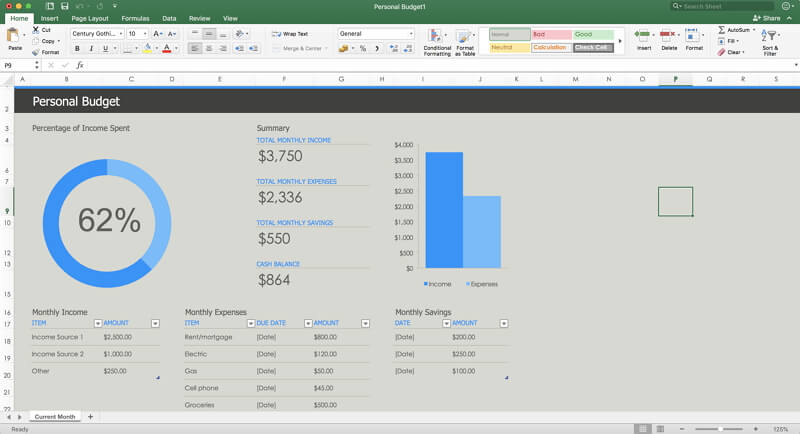
Paso 2. Guarda el archivo de Excel como PDF
Una vez que haya hecho tu selección, ve al menú desplegable de la pestaña "Archivo" en tu Excel para Mac. Luego, simplemente selecciona la opción "Guardar como". Una ventana nueva aparecerá. Desde allí, asegúrate de elegir la opción 'PDF' de la variedad de formatos diferentes presentados en el menú desplegable. Luego, todo lo que tienes que hacer es hacer clic en "Guardar" y guardarás tu archivo de hoja de cálculo de Excel disponible como PDF.
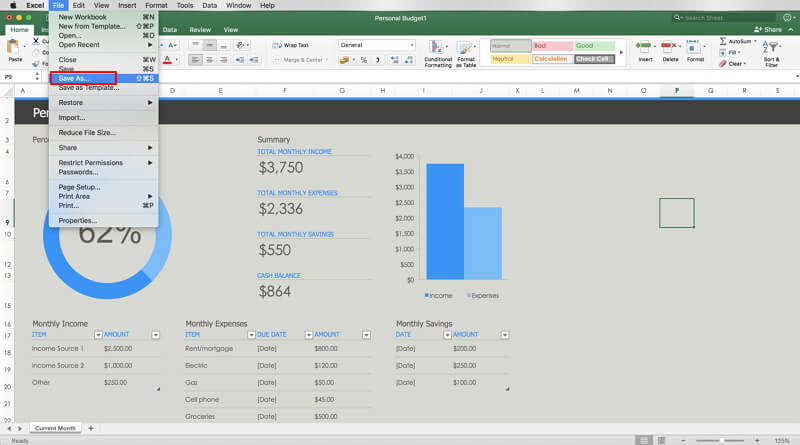
Método 3: Exportar de Excel a PDF con Excel en Windows
Hay varias versiones del software MS Excel disponibles para la plataforma Windows. Sin embargo, si tienes una versión 2010 o superior, deberías poder exportar fácilmente hojas de cálculo de Excel como archivos PDF. Para hacerlo, enumeramos los pasos necesarios a continuación.
Paso 1. Abre el archivo de Excel y haz una selección
Lo primero que debes hacer es abrir tu archivo de Excel. Si bien no es necesario realizar una selección, se recomienda encarecidamente hacerlo una vez que abra el archivo. Luego puedes exportar tu archivo como PDF.
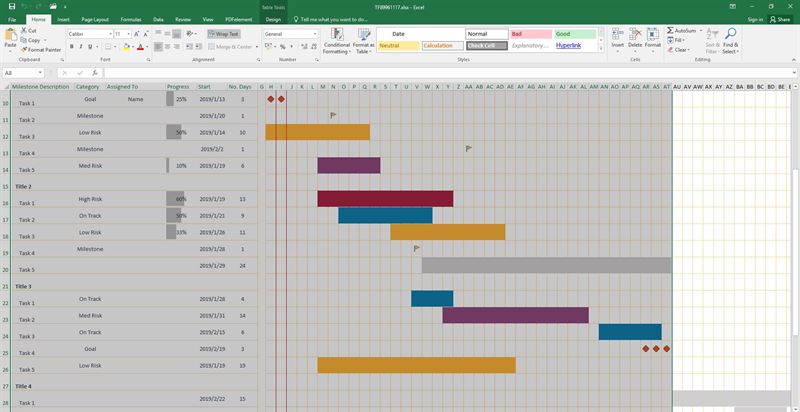
Paso 2. Exporta el archivo de Excel como PDF
Para exportar tu archivo de Excel a un PDF, debes dirigirte a la pestaña "Archivo" en la esquina superior izquierda de la pantalla de Excel. Una vez que lo hagas, se te indicarán varias opciones. Asegúrete de elegir la opción "Exportar" del nuevo menú. Después de eso, debes hacer clic en "Crear documento PDF / XPS". Una vez hecho esto, aparecerá una nueva ventana que te pedirá que guarde tu archivo como PDF. Además, asegúrese de que el archivo esté optimizado para uso estándar. Luego, todo lo que tienes que hacer es hacer clic en la opción Publicar.
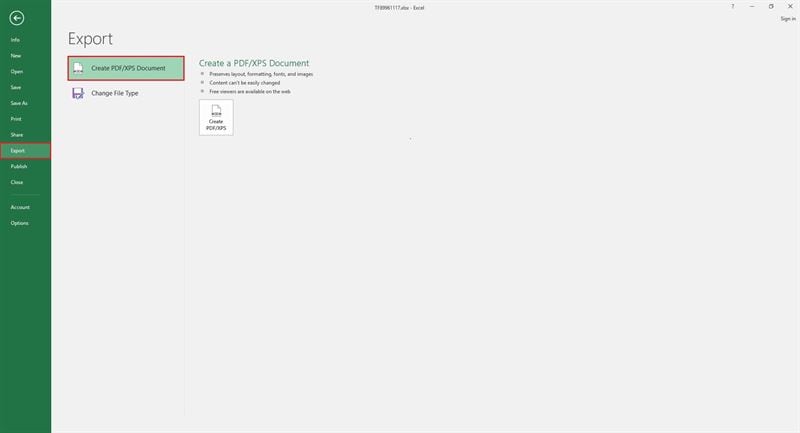
Método 4: Cómo Exportar de Excel a PDF Online
Una de las mejores formas de exportar un archivo de Excel a PDF es mediante el uso de un convertidor de Excel a PDF en línea. Hay varios convertidores diferentes disponibles en línea, pero uno de los mejores es sin duda el convertidor de Hipdf en línea. Esto es lo que debes hacer para exportar tus hojas de cálculo de Excel a archivos PDF con este software.
Paso 1. Carga tus archivos
Para cargar tus archivos en el convertidor Hipdf, debes seleccionar el archivo Excel a través del botón, cargarlo a través de Dropbox, Google Drive, One Drive o arrastrarlo y soltarlo en el campo seleccionado.
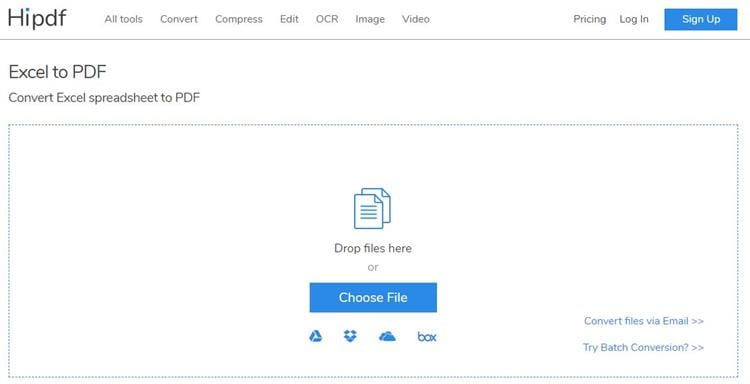
Paso 2. Inicia la conversión
Una vez que hayas cargado tu archivo, el software lo convertirás inmediatamente y te mostrará una nueva ventana desde donde puedes descargar tu archivo. Simplemente haz clic en "Descargar" para exportar tu archivo de Excel y estará listo para comenzar.
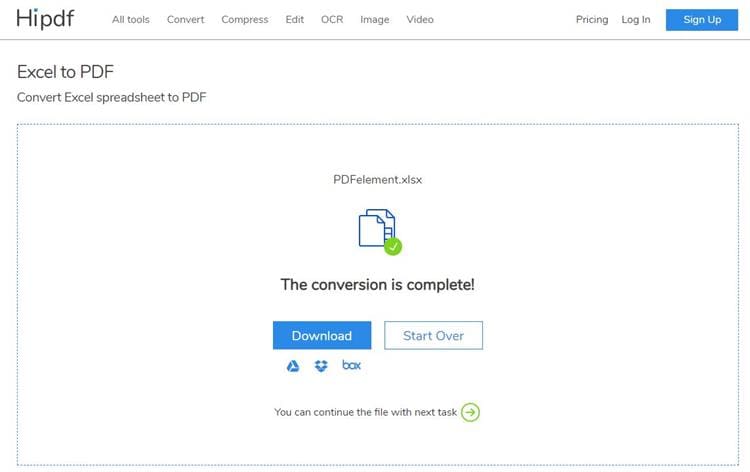




Florencia Arias
staff Editor